
สารบัญ:
- ขั้นตอนที่ 1: วัสดุที่จำเป็น
- ขั้นตอนที่ 2: วางแผนและพิมพ์ 3 มิติ
- ขั้นตอนที่ 3: ไฟล์การพิมพ์ 3 มิติ
- ขั้นตอนที่ 4: แผนวงจร
- ขั้นตอนที่ 5: แผนสถานีฐาน RF
- ขั้นตอนที่ 6: สร้างสถานีฐาน RF
- ขั้นตอนที่ 7: แผนวงจรหุ่นยนต์
- ขั้นตอนที่ 8: วงจรควบคุมหุ่นยนต์
- ขั้นตอนที่ 9: วงจรกำลังของหุ่นยนต์
- ขั้นตอนที่ 10: วงจร Pinout
- ขั้นตอนที่ 11: ตรวจสอบวงจร
- ขั้นตอนที่ 12: พัฒนาแอพ Android
- ขั้นตอนที่ 13: แอป Android
- ขั้นตอนที่ 14: โปรแกรม Arduino
- ขั้นตอนที่ 15: ทดสอบการทำงานโดยไม่มีส่วน 3D
- ขั้นตอนที่ 16: รับชิ้นส่วน 3 มิติ
- ขั้นตอนที่ 17: ประกอบชิ้นส่วน
- ขั้นตอนที่ 18: ตรวจสอบฟังก์ชัน
- ขั้นตอนที่ 19: ปัญหาในการถือและยก
- ขั้นตอนที่ 20: เรียกใช้ด้วยชิ้นส่วน 3 มิติด้วยความช่วยเหลือแบบแมนนวล
- ขั้นตอนที่ 21: พื้นฐานที่ไม่มีชิ้นส่วน 3D เดินในแนวตั้ง Bero
- ขั้นตอนที่ 22: บทสรุป
- ผู้เขียน John Day [email protected].
- Public 2024-01-30 13:03.
- แก้ไขล่าสุด 2025-01-23 15:12.


By jegatheesan.soundarapandianติดตามเพิ่มเติมโดยผู้เขียน:





เกี่ยวกับ: ต้องการทำสิ่งที่ดีที่สุดด้วยทรัพยากรที่น้อยลงของฉัน ข้อมูลเพิ่มเติมเกี่ยวกับ jegatheesan.soundarapandian » โครงการ Tinkercad »
เมื่อเคยเห็นจิ้งจกบนผนังฉันวางแผนที่จะทำให้หุ่นยนต์ชอบมัน เป็นความคิดระยะยาว ฉันค้นหาบทความจำนวนมากเกี่ยวกับกาวไฟฟ้า และตรวจสอบวิธีการบางอย่างและล้มเหลวในความสามารถในการถือ ตอนนี้ฉันวางแผนที่จะทำให้มันใช้แม่เหล็กไฟฟ้าเพื่อปีนขึ้นไปบนหอคอย ขณะเยี่ยมชมหอกังหันลม พบว่ามีเครื่องมือเล็กๆ น้อยๆ ที่พวกเขาไม่เคยพาขึ้นไปบนยอด พวกเขาต้องการจะลงและนำมันกลับมาอีกครั้ง เหตุใดเราจึงไม่สามารถสร้างหุ่นยนต์ช่วยเดินในหอคอยและไปถึงยอดด้วยเครื่องมือได้ เมื่อค้นหาในเว็บพบหุ่นยนต์ล้อบางตัว แต่มันต้องการพื้นผิวที่กว้างเพื่อเคลื่อนที่ ดังนั้นฉันจึงวางแผนหุ่นยนต์ที่มีขาเดินขึ้น ตอนแรกฉันวางแผนที่จะเดินเหมือนจิ้งจก แต่ก็ใช้พื้นที่มากขึ้นด้วย ในแผนปัจจุบัน มันเดินเป็นเส้นตรงแม้ในแท่งเหล็กขนาด 2 ซม. ดังนั้นแม้ในโรงสีลมเฟรมก็ยังปีนได้อย่างง่ายดาย
ฉันใช้โมดูล RF ในโครงการนี้เพื่อควบคุมระยะทางไกล แต่ถ้าฉันต้องการพัฒนาเครื่องส่ง RF ที่มีวงจรพื้นฐาน มันจะทำงานได้มากกว่าและไม่ใช่การปรับแต่งเอง ดังนั้นฉันจึงสร้างสถานีฐานด้วยเครื่องส่งสัญญาณ RF และโมดูลบลูทูธ ดังนั้นแอป Android จึงควบคุมหุ่นยนต์ในระยะไกลผ่านสถานีฐานบลูทูธ
หมายเหตุหลังจากเสร็จสิ้นโครงการ:-
แผนพื้นฐานของหุ่นยนต์ทำงานอย่างถูกต้องโดยไม่มีชิ้นส่วนที่พิมพ์ 3 มิติ แต่การเพิ่มชิ้นส่วนการพิมพ์ 3 มิติทำให้หุ่นยนต์ล้มลงเนื่องจากพลังแม่เหล็กไม่เพียงพอที่จะรับน้ำหนักและเซอร์โวลิฟเตอร์ไม่สามารถยกน้ำหนักได้
ขั้นตอนที่ 1: วัสดุที่จำเป็น



วัสดุที่จำเป็น
สำหรับหุ่นยนต์
- Arduino Mini Pro 5v. - 1No.
- เครื่องรับ RF - 1 หมายเลข
- มินิ MP1584 DC-DC 3A โมดูลบั๊กแบบปรับได้ - 1 หมายเลข
- XY-016 2A DC-DC ก้าวขึ้นโมดูลพลังงาน 5V / 9V / 12V / 28V พร้อม Micro USB - 1 หมายเลข
- แบตเตอรี่ 18650 - 2 Nos.
- MG90S เซอร์โว - 4 Nos.
- DC 12V KK-P20/15 2.5KG ยกแม่เหล็กไฟฟ้าโซลินอยด์ - 2 nos
- ชิ้นส่วนที่พิมพ์ 3 มิติ (แม้จะไม่มีการพิมพ์ 3 มิติ เราก็สร้างมันขึ้นมา)
- หมุดส่วนหัวชายและหญิง
- ลวดสลิม (ฉันได้มาจากสาย usb มันแข็งและบางมาก)
- PCB ธรรมดา
สำหรับสถานีฐาน
- Arduino Nano - 1 หมายเลข
- เครื่องส่งสัญญาณ RF - 1 หมายเลข
- โมดูลบลูทูธ HC05 - 1No.
- หมุดส่วนหัวชายและหญิง
-
PCB ธรรมดา
ในการประกอบหุ่นยนต์และสถานีฐาน เราต้องใช้สกรูและน็อตขนาด 2 มม. และ 3 มม. คอนเทนเนอร์สำหรับสถานีฐาน
ขั้นตอนที่ 2: วางแผนและพิมพ์ 3 มิติ
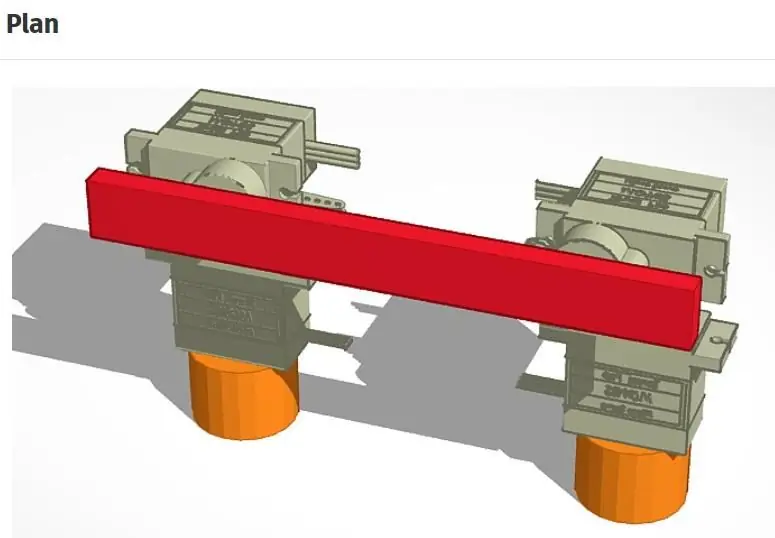
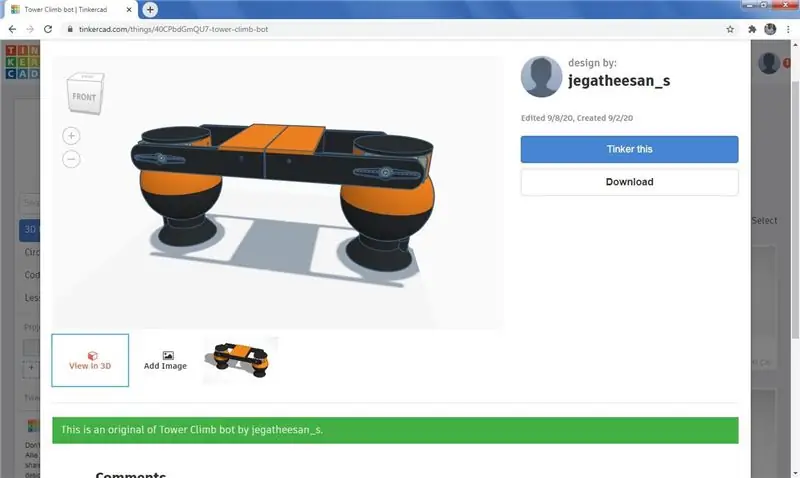
มันเป็นโครงสร้างที่เรียบง่ายแม้จะไม่มีการพิมพ์ 3 มิติ เราก็สร้างหุ่นยนต์ด้วยแท่งป๊อปและปืนกาวร้อน หากคุณมีชุดแพนและเอียง 2 อัน ให้เพิ่มแม่เหล็กไฟฟ้าที่เป็นแบบแผน
ฉันทำให้กระทะและเอียงเป็นรูปลูกบอลซึ่งมีความแตกต่างเพียงอย่างเดียว ถ้าคุณต้องการมันง่าย ๆ ให้ใช้ชุดแพนและเอียง
ขั้นตอนที่ 3: ไฟล์การพิมพ์ 3 มิติ
บันทึก:-
หลังจากได้รับอะไหล่แล้วพบว่ามีน้ำหนักมากจึงมีปัญหาในการจับและยก ดังนั้นอย่าใช้โมเดลนี้โดยตรงหากทำได้ ใช้เป็นฐานและดัดแปลงสำหรับแม่เหล็กและการยกด้วยเซอร์โวสองตัวในแต่ละด้านและทดสอบ ฉันจะตรวจสอบในรุ่นที่สอง
ขั้นตอนที่ 4: แผนวงจร
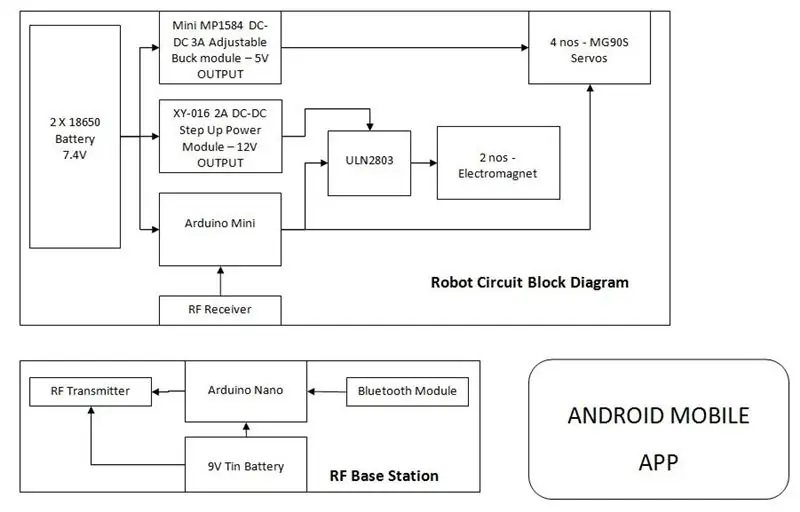
สองวงจรต้องการสร้างวงจรหนึ่งสำหรับสถานีฐานและอีกวงจรสำหรับหุ่นยนต์ วงจรหุ่นยนต์มีวงจรไฟฟ้า 2 ส่วนและวงจรควบคุม
ขั้นตอนที่ 5: แผนสถานีฐาน RF
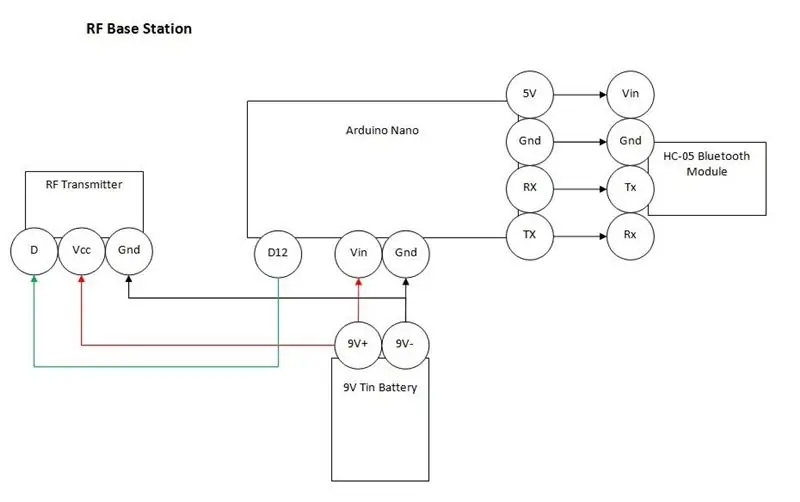
วงจรสถานีฐานเป็นวงจรง่ายๆ ที่มี Arduino nano, โมดูลบลูทูธ HC05 และเครื่องส่ง RF ทั้งหมดนี้ใช้พลังงานจากแบตเตอรี่ดีบุก 9V เชื่อมต่อ Arduino tx และ RX กับ HC05 RX และ Tx จากนั้นให้กำลังของ HC 05 จาก arduino 5V และ gnd สำหรับเครื่องส่ง RF ตามห้องสมุดวิทยุ ใช้ D12 สำหรับเครื่องส่งและเชื่อมต่อพลังงานจากแบตเตอรี่ เนื่องจากเมื่อระยะการส่งกำลังเพิ่มขึ้นด้วย แรงดันไฟฟ้าอินพุตสูงสุดสำหรับเครื่องส่ง RF คือ 12V
ขั้นตอนที่ 6: สร้างสถานีฐาน RF



เช่นเดียวกับโครงการทั้งหมดของฉันสร้างเกราะป้องกันสำหรับ Arduino nano นี่คือวงจรพื้นฐานที่ต้องการทำคอนเทนเนอร์หลังจากการทดสอบทั้งหมดเรียบร้อยและหุ่นยนต์เดินบนกำแพง
ขั้นตอนที่ 7: แผนวงจรหุ่นยนต์
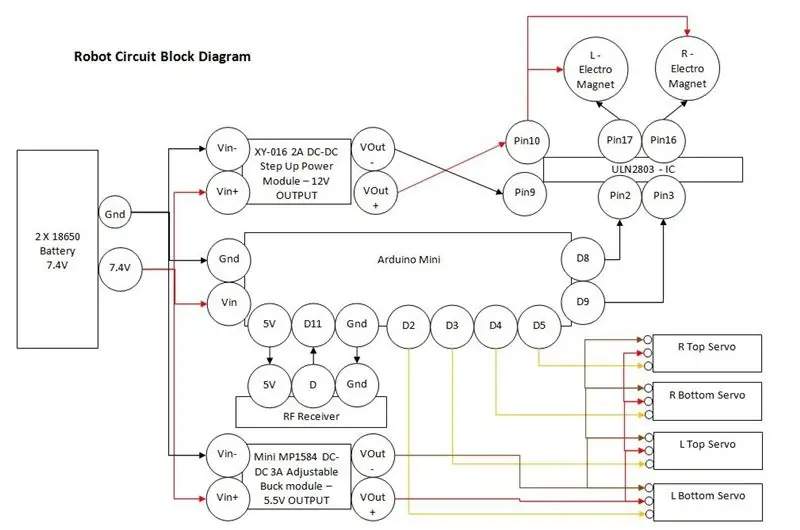
งานที่ท้าทายในวงจรหุ่นยนต์ที่สร้างขึ้นคือวงจรทั้งหมดที่ต้องการเก็บไว้ในกล่องสี่เหลี่ยมสองกล่องที่แขนราก ซึ่งมีขนาดภายใน 2 ซม. X 1.3 ซม. X 6.1 ซม. ดังนั้นก่อนอื่นให้จัดวงจรและหาวิธีเชื่อมต่อ ตามแผนของฉันฉันแบ่งวงจรออกเป็นสองวงจรคือวงจรควบคุมและวงจรไฟฟ้า
ขั้นตอนที่ 8: วงจรควบคุมหุ่นยนต์



สำหรับวงจรควบคุมเราใช้ Arduino pro mini เท่านั้น หากใช้ส่วนหัวชายและหญิงทับกระดาน ความสูงเกือบ 2 ซม. ดังนั้นด้วยขั้วต่อตัวผู้เพียงตัวเดียวบนโปรมินิ ผมจึงบัดกรีสายไฟโดยตรงเหนือส่วนหัวของตัวผู้ ฉันใช้ไมโครคอนโทรลเลอร์ซ้ำเสมอ นั่นเป็นสาเหตุที่ฉันไม่ได้บัดกรีโดยตรงบนบอร์ด นำสายไฟออกจากบอร์ด 10 เส้นตามแผน
- Vin และ Gnd จากแบตเตอรี่
- 5V, Gnd และ D11 ถึงเครื่องรับ RF
- D2, D3, D4, D5 ไปยังเซอร์โวมอเตอร์
- D8 และ D9 เพื่อควบคุมแม่เหล็กไฟฟ้าโดยใช้ uln2803 IC
สายแต่ละกลุ่มจะสิ้นสุดด้วยขั้วต่อตัวผู้หรือตัวเมียตามข้อต่อด้านตรงข้าม ตัวอย่าง ใช้หัวชายสำหรับเซอร์โวเพราะเซอร์โวมาพร้อมกับขั้วต่อตัวเมีย กาวร้อนที่ข้อต่อสายไฟเพื่อหลีกเลี่ยงการบัดกรีขาดระหว่างการทำงาน ฉันใช้สายจากสาย usb (สายดาต้า) ที่สายบางและแข็งมาก
ขั้นตอนที่ 9: วงจรกำลังของหุ่นยนต์


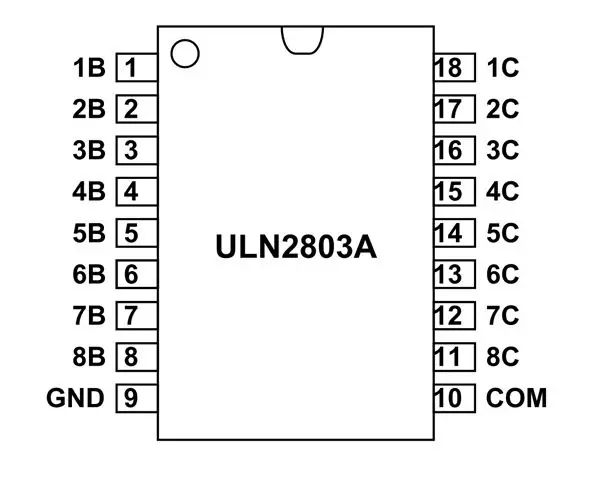
หุ่นยนต์ตัวนี้ต้องการกำลัง 3 แบบคือ 7.4 v สำหรับ Arduino, 5.5 v สำหรับเซอร์โวและ 12v สำหรับแม่เหล็กไฟฟ้า ฉันใช้แบตเตอรี่ samsung 18650 2 ก้อน 3.7 X 2 = 7.4V a dc to dc step down board เพื่อควบคุมแป้งเป็น 5.5V และ DC to DC step up board เพื่อรับ 12V เพื่อลดการเชื่อมต่อด้านข้างที่กำหนดตามไดอะแกรม
Arduino Data pin มีสูงสุด 5V ดังนั้นสำหรับการควบคุมแม่เหล็กไฟฟ้าเราต้องการวงจรรีเลย์หรือทรานซิสเตอร์ทั้งหมดต้องใช้พื้นที่บางส่วน ดังนั้นฉันจึงใช้ ULN 2803 อาร์เรย์ทรานซิสเตอร์ดาร์ลิงตัน IC มันใช้พื้นที่น้อยลง Gnd เชื่อมต่อกับพินหมายเลข 9 และ 24 v ที่เชื่อมต่อกับพิน 10 ฉันเชื่อมต่อ D8 และ D9 ของ Arduino กับพิน 2 และพิน 3 จากการเชื่อมต่อพิน 17 และ 16 gnd ไปยังแม่เหล็กไฟฟ้าและ 24 v ตรงไปยังแม่เหล็กไฟฟ้า
เช่นเดียวกับวงจรควบคุม วงจรไฟฟ้าก็มีเฮดเดอร์ตัวผู้และตัวเมียตามวงจรควบคุมเช่นเดียวกัน
ขั้นตอนที่ 10: วงจร Pinout
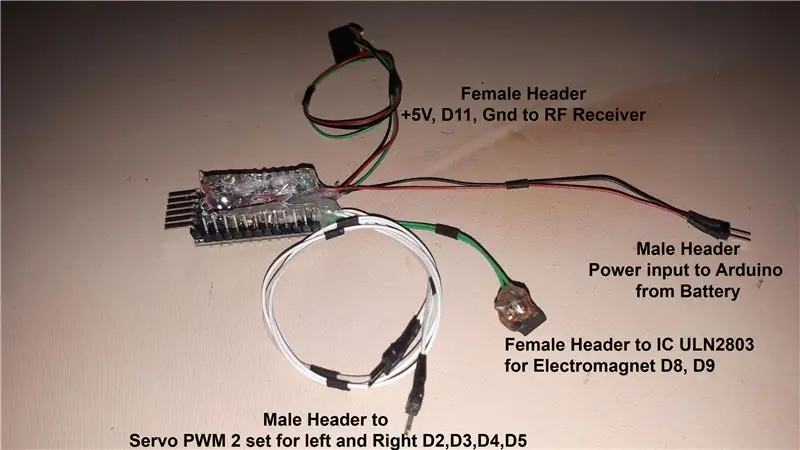
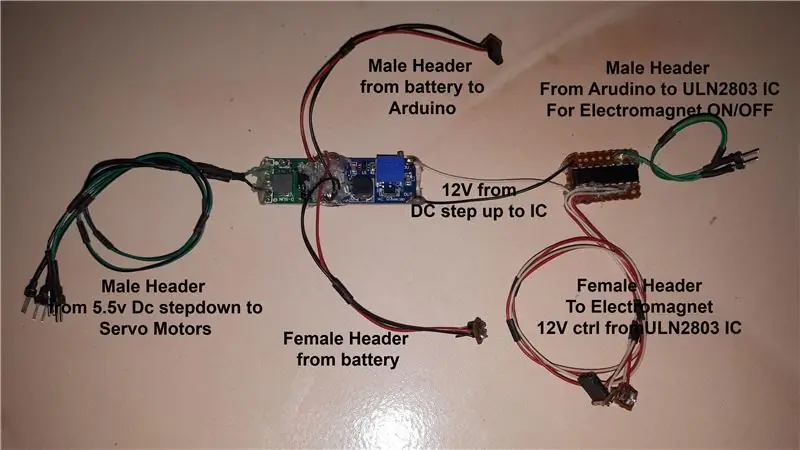
พินออกจากวงจรควบคุมและวงจรกำลังแสดงในรูป ตอนนี้เราเพียงแค่เชื่อมต่อส่วนหัวหลังจากแก้ไขในหุ่นยนต์ ใช้เวลาในการรับการพิมพ์ 3 มิติ ดังนั้นตอนนี้ฉันทดสอบหุ่นยนต์ด้วยการตั้งค่าง่ายๆ
ขั้นตอนที่ 11: ตรวจสอบวงจร


ฉันใช้ Arduino uno เพื่ออัปโหลดโปรแกรมไปยังมินิ มีรายละเอียดมากมายในเน็ตสำหรับการทำมัน ฉันสร้างเกราะป้องกันไว้ จากนั้นเช่นเดียวกับแผนฐานฉันติดกาวเซอร์โวและแม่เหล็ก แต่ปัญหาคือแม่เหล็กไม่ติดกับเซอร์โว แต่สามารถทดสอบเซอร์โวและแม่เหล็กได้ทั้งหมด รอให้ชิ้นส่วน 3D มา
ขั้นตอนที่ 12: พัฒนาแอพ Android
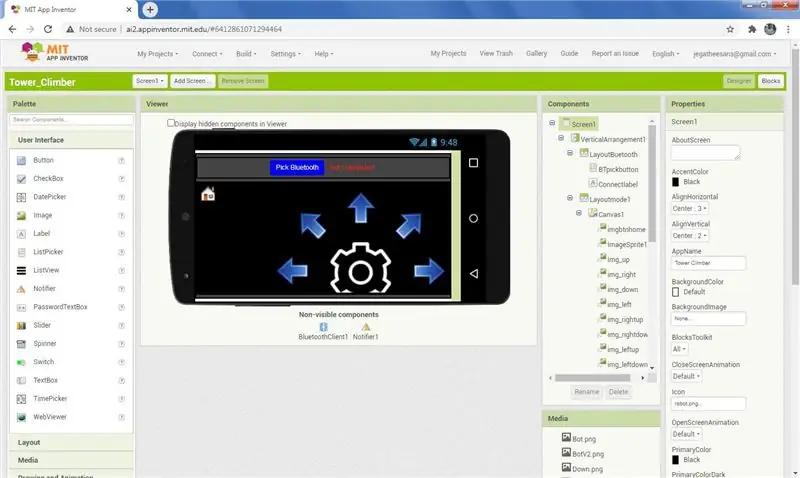
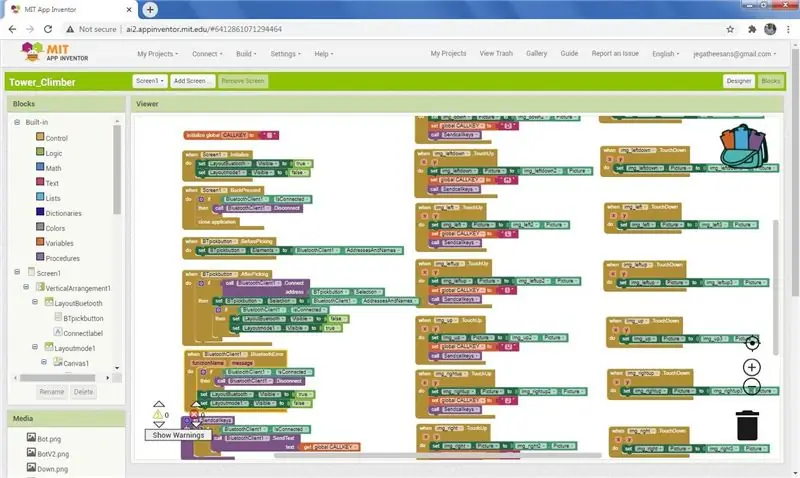
นี่คือแอพที่ 13 ของฉันใน MIT App Inventor แต่นี่เป็นแอปที่ง่ายมากเมื่อเปรียบเทียบกับโครงการอื่นๆ ของฉัน เพราะเนื่องจากหุ่นยนต์ต้องการเดินในที่สูง ฉันไม่ต้องการให้หุ่นยนต์เดินอย่างต่อเนื่อง ดังนั้นหากกดปุ่มหนึ่งปุ่มก็จะเลื่อนไปหนึ่งขั้น ดังนั้นสำหรับทิศทางทั้งหมดจะมีเครื่องหมายลูกศร แอพเชื่อมต่อกับสถานีฐานโดยใช้ฟันสีฟ้าและส่งรหัสด้านล่างสำหรับแต่ละทิศทางไปยัง Arduino สถานีฐานนั้นส่งรหัสไปยังหุ่นยนต์โดยใช้ RF
จดหมายส่งตามการกดปุ่มในแอป
ลง - D
ซ้ายลง - H
ซ้าย - L
ซ้ายขึ้น - ฉัน
ขึ้น - U
ขวาขึ้น - J
ขวา - R
ขวาลง - K
ขั้นตอนที่ 13: แอป Android
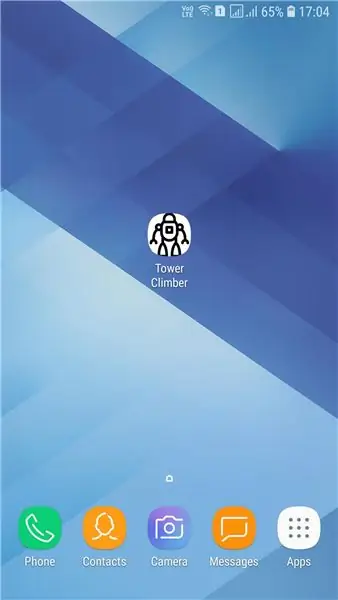
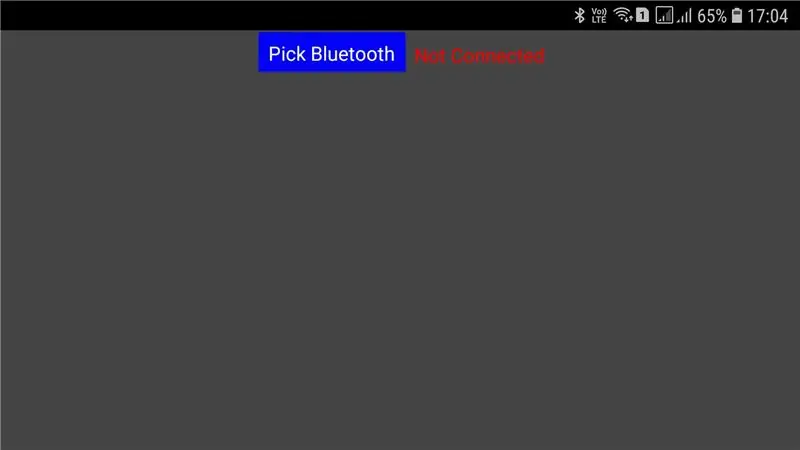
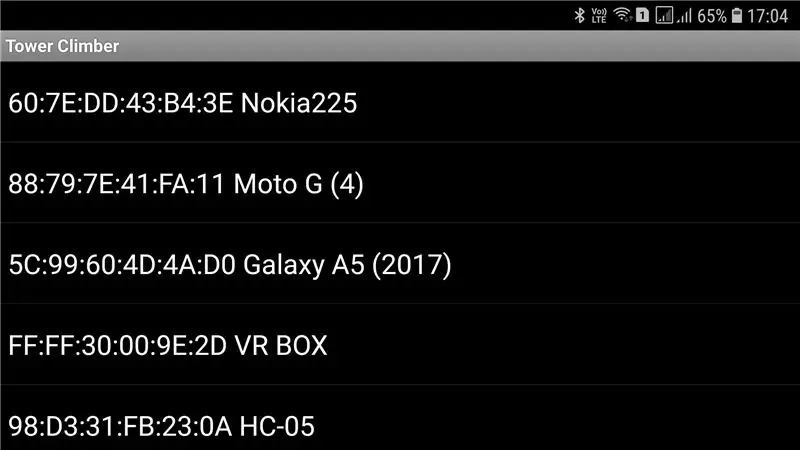
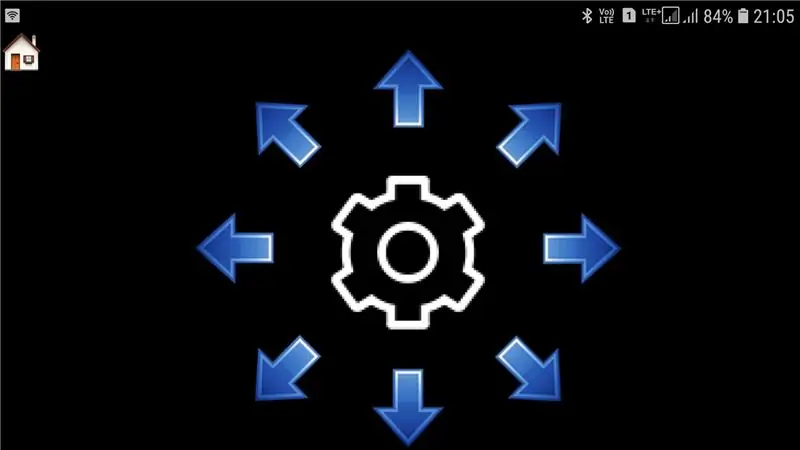
ดาวน์โหลดและติดตั้งแอพ Tower Climb ในมือถือ Android ของคุณ
คลิกที่ไอคอนและเริ่มแอป
คลิกเลือกบลูทูธและเลือกบลูทูธสถานีฐาน
เมื่อเชื่อมต่อหน้าจอควบคุมด้วยลูกศร 8 ลูกศรที่มองเห็นได้ คลิกลูกศรแต่ละอันเพื่อเคลื่อนที่ไปในทิศทางนั้น
สำหรับไฟล์ Aia สำหรับ Arduino ใช้ลิงค์ด้านล่าง
ขั้นตอนที่ 14: โปรแกรม Arduino
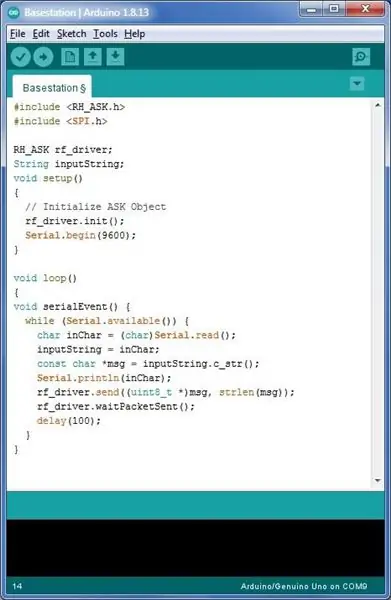
มีโปรแกรม Arduino สองโปรแกรมหนึ่งโปรแกรมสำหรับสถานีฐานและอีกโปรแกรมสำหรับ Robot
สำหรับสถานีฐาน
โปรแกรม Arduino สถานีฐาน
ใช้ radiohead library เพื่อส่งข้อมูลผ่าน RF ฉันใช้เหตุการณ์ต่อเนื่องเพื่อรับตัวละครจาก Android ผ่านบลูทูธ และเมื่อได้รับถ่านที่ส่งไปยังหุ่นยนต์ผ่านบลูทูธ มันเป็นโปรแกรมที่ง่ายมาก
สำหรับโปรแกรมหุ่นยนต์
โปรแกรมหุ่นยนต์
ใช้ไลบรารีเรดิโอเฮดและไลบรารีเซอร์โวไทม์เมอร์2 อย่าใช้ไลบรารีเซอร์โวเพราะทั้งเซอร์โวและเรดิโอเฮดไลบรารี่ใช้ Timer1 ของ Arduino ดังนั้นโปรแกรมจะไม่คอมไพล์ ใช้ Servotimer2 เพื่อแก้ไขปัญหานี้ แต่ใน Servotimer2 Library เซอร์โวไม่หมุนจาก 0 ถึง 180 องศา ในที่สุดก็พบว่าไลบรารีเซอร์โวซอฟต์แวร์ทำงานได้ดี สิ่งสำคัญในโปรแกรม Arduino คือแม่เหล็กอย่างน้อยหนึ่งครั้งทุกครั้ง ดังนั้นหากต้องการจะเดินก่อน ให้ปล่อยแม่เหล็กหนึ่งอันแล้วขยับเซอร์โวแล้วจับแม่เหล็กทั้งสองไว้อย่างชาญฉลาดอีกครั้งแล้วครั้งเล่า
ขั้นตอนที่ 15: ทดสอบการทำงานโดยไม่มีส่วน 3D



ตรวจสอบการทำงานของหุ่นยนต์โดยไม่มีชิ้นส่วน 3D พร้อมข้อต่อแบบแมนนวล ฟังก์ชั่นทั้งหมดทำงานอย่างถูกต้อง แต่ปัญหาด้านการจ่ายไฟ 18650 สองตัวไม่สามารถจ่ายแม่เหล็กและเซอร์โวได้อย่างมีประสิทธิภาพ ดังนั้นหากแม่เหล็กจับเซอร์โวสั่นไหว ดังนั้นฉันจึงถอดแบตเตอรี่และจ่ายไฟจากคอมพิวเตอร์ SMPS 12V ฟังก์ชั่นทั้งหมดทำงานอย่างถูกต้อง เนื่องจากปัญหาด้านการขนส่งทำให้ได้ชิ้นส่วนที่พิมพ์ 3 มิติล่าช้า
ขั้นตอนที่ 16: รับชิ้นส่วน 3 มิติ

ฉันใช้ tinkercad เพื่อออกแบบโมเดลและพิมพ์ใน A3DXYZ ซึ่งเป็นผู้ให้บริการออนไลน์การพิมพ์ 3 มิติราคาถูกและดีที่สุด ฉันคิดถึงหนึ่งปกสำหรับด้านบน
ขั้นตอนที่ 17: ประกอบชิ้นส่วน



สำหรับการประกอบ เราต้องใช้สกรูที่มาพร้อมกับเซอร์โวและสกรูและน็อตขนาด 3 มม. X 10 มม. 11 น๊อต อธิบายทีละภาพ
1) ขั้นแรกให้ใช้ส่วนเท้าและแม่เหล็กไฟฟ้า
2) ใส่แม่เหล็กไฟฟ้าในที่ยึดแล้วดึงลวดจากด้านข้างแล้วนำเข้าไปในลูกบอลผ่านรูด้านข้างแล้วขันเข้ากับฐาน
3) ในที่ยึดเซอร์โวหมุนให้ใส่เซอร์โวแล้วขันเซอร์โว
4, 5) แก้ไขฮอร์นเซอร์โวที่ด้านบนหมุนโดยใช้สกรู
6) ยึดที่จับกับด้านบนหมุน
7) ลืมใส่รูในฐานยึดเพื่อขันฐานหมุนด้วยเซอร์โว ให้ใส่รูแบบแมนนวล
8) ใส่เซอร์โวฐานเป็น 90 องศาแล้วขันข้อต่อหมุนด้วยเซอร์โว ให้ลวดแม่เหล็กออกมาตรงข้ามกับขาทั้งสองข้าง
9) เข้าร่วมแขนเซอร์โวในแขนหุ่นยนต์
10) ช่องว่างคอนเนคเตอร์ด้านหลังมือสูงมาก ดังนั้นฉันจึงใช้ท่อพลาสติกเพื่อลดช่องว่าง แก้ไขเซอร์โวและมือลงไป เสียบสายเคเบิลทั้งหมดภายในตัวเครื่องที่หมุนได้ และเก็บขั้วต่อไว้ในที่ยึดเซอร์โวด้านบนเท่านั้น
11) เข้าร่วมแขนทั้งสองข้างโดยใช้สกรูตรงกลาง
12, 13) วางวงจรไฟฟ้าไว้ที่ด้านใดด้านหนึ่งและวงจรควบคุมอีกด้านหนึ่งแล้วนำสายไฟออกผ่านรูที่ฐาน ครอบคลุมทั้งหมด 4 ท็อปส์ซู เนื่องจากไม่ได้รับฝาครอบสำหรับหนึ่งด้านบนฉันจึงใช้โค้ก can ด้านล่างเพื่อปกปิดตอนนี้เมื่อได้รับการแทนที่แล้ว
13) ในฐานแล้วเราให้ช่องว่าง 1 มม. เติมด้วยปืนกาวร้อนเพื่อการยึดเกาะ
14) ตอนนี้หุ่นยนต์ปีนเขาพร้อมแล้ว
ขั้นตอนที่ 18: ตรวจสอบฟังก์ชัน


เปิดสวิตช์ทั้งสองขาใน 180 องศาและเปิดแม่เหล็ก เมื่อฉันเปิดเครื่องและใส่ไว้ในเหล็ก birol ของฉันมันแน่นฉันรู้สึกมีความสุขมาก แต่พอกดเดินขึ้นในมือถือก็ล้มลง ฉันรู้สึกเศร้ามาก ตรวจสอบและพบว่าฟังก์ชันทั้งหมดใช้ได้ ตรวจพบปัญหาในการถือครองฟังก์ชันการจ่ายไฟ
ขั้นตอนที่ 19: ปัญหาในการถือและยก

ตอนนี้วางในพื้นผิวเรียบและทดสอบ ทั้งกำลังถือและกำลังยกต้องเพิ่มขึ้น เลยอยากจับฐานช่วยยกขึ้นเล็กน้อย ต้องการอัพเกรดเซอร์โวและแม่เหล็ก
ขั้นตอนที่ 20: เรียกใช้ด้วยชิ้นส่วน 3 มิติด้วยความช่วยเหลือแบบแมนนวล



ตรวจสอบการทำงานของหุ่นยนต์ด้วยความช่วยเหลือของฉัน ต้องการอัพเกรด
ขั้นตอนที่ 21: พื้นฐานที่ไม่มีชิ้นส่วน 3D เดินในแนวตั้ง Bero


ขั้นตอนที่ 22: บทสรุป

ฉันรู้สึกว่าเป็นความคิดที่ดีที่จะเคลื่อนที่เป็นเส้นตรงและเคลื่อนที่ไปยังทิศทางใดก็ได้ เพื่อให้ปีนข้ามเสาประเภทเฟรมได้อย่างง่ายดาย และวางแผนที่จะจัดหากล้องในเวอร์ชันที่สอง แต่ข้อกำหนดพื้นฐานยังไม่เต็ม
แผนพื้นฐานทำงานได้อย่างถูกต้องและอารมณ์เสียเมื่อพบว่าใช้งานไม่ได้กับชิ้นส่วนการพิมพ์ 3 มิติ ตรวจสอบและพบว่าตามการคำนวณน้ำหนักของชิ้นส่วนที่พิมพ์ 3 มิติทางออนไลน์นั้นแตกต่างกับชิ้นส่วนที่พิมพ์ 3 มิติจริงอย่างสิ้นเชิง ดังนั้นวางแผนที่จะทำรุ่นที่ 2 ด้วยเซอร์โว995 และแม่เหล็ก 4 ตัว แม่เหล็ก 2 ตัวที่ขาแต่ละข้าง โมเดลพื้นฐานเคลื่อนที่ตรงในกรอบเล็กๆ แล้วหมุนไปในทิศทางใดก็ได้ ฉันอัปเดตมันทุกวันในขณะที่ทำงานเสร็จ ดังนั้นฉันจึงอธิบายกระบวนการทั้งหมดโดยไม่คิดผลลัพธ์ ผ่านโครงการนี้และถ้าคุณมีความคิดใด ๆ มากกว่าเปลี่ยนเซอร์โวและเพิ่มพลังแม่เหล็กและหมายเลขแม่เหล็กเพียงแค่แสดงความคิดเห็นว่ารอคำตอบของคุณ
ขั้นตอนที่ต้องการจะทำ
1) เปลี่ยนเซอร์โวจาก MG90s เป็น MG995 เซอร์โว
2) ใช้เซอร์โวสองตัวสำหรับแขนทั้งสองข้าง
3) เปลี่ยนแม่เหล็กด้วยกำลังจับที่มากขึ้นและแม่เหล็กสองตัวที่ทั้งสองด้าน
4) สำหรับ MG995 เปลี่ยนการออกแบบ 3 มิติ และลดความยาวของแขน เพิ่มขนาดกล่องใส่วงจร
ก่อนพิมพ์ 3 มิติ ให้ประเมินน้ำหนักและน้ำหนักทั้งหมดที่มากในแต่ละขาด้วยการตั้งค่าและตรวจสอบชั่วคราว
การดำเนินการนี้ใช้เวลานานมากในการดำเนินการให้เสร็จสิ้นด้วยผลลัพธ์ที่ล้มเหลว แต่ไม่ได้บอกว่าล้มเหลวทั้งหมดเพราะไม่มีชิ้นส่วน 3 มิติตามที่คาดไว้ ต้องการอัพเกรดมอเตอร์และแม่เหล็ก การทำงานสำหรับเวอร์ชัน 2 ที่มีหุ่นยนต์ไร้สายสามารถไต่ระดับความยาว RF ได้
ขอบคุณที่ผ่านโครงการของฉัน
สนุกอีกมากมาย…………อย่าลืมคอมเมนต์ให้กำลังใจเพื่อนๆ


รองชนะเลิศการประกวดหุ่นยนต์
แนะนำ:
ฟักทองฮาโลวีน IoT - ควบคุม LED ด้วยแอพ Arduino MKR1000 และ Blynk ???: 4 ขั้นตอน (พร้อมรูปภาพ)

ฟักทองฮาโลวีน IoT | ควบคุมไฟ LED ด้วย Arduino MKR1000 และแอพ Blynk ???: สวัสดีทุกคน เมื่อไม่กี่สัปดาห์ก่อนเป็นวันฮาโลวีน และตามประเพณี ฉันแกะสลักฟักทองสวยๆ สำหรับระเบียงของฉัน แต่เมื่อฟักทองอยู่กลางแจ้ง ฉันตระหนักว่ามันค่อนข้างน่ารำคาญที่ต้องออกไปจุดเทียนทุกเย็น และฉัน
วิธีทำ LED Tower แห่งอนาคต: 12 ขั้นตอน (พร้อมรูปภาพ)

วิธีสร้าง LED Tower แห่งอนาคต: เห็นภาพแล้วรู้สึกอย่างไร? ตื่นเต้น? ทึ่ง? รับรองว่าคุณจะต้องทึ่งแน่นอน! โครงการนี้มีจุดประสงค์สองประการ: ตกแต่งโต๊ะของฉัน บอกเวลาให้ฉันทราบแต่.. บอกเวลาฉันหน่อยซิ ห่า?! หอคอยสูงทั้งสองนี้บอกเวลาได้อย่างไร
Rainbow Tower พร้อมการควบคุมแอพ: 6 ขั้นตอน (พร้อมรูปภาพ)

หอคอยสายรุ้งพร้อมการควบคุมแอพ: หอคอยสายรุ้งเป็นแสงรอบข้างที่ควบคุมโดยแอพ ฉันใช้แถบ LED WS2812 เป็นแหล่งกำเนิดแสงและโมดูล ESP8266 เพื่อควบคุมไฟ ด้านข้างทำจากแก้วอะครีลิคสีขาว ซึ่งเป็นวัสดุที่ดีเยี่ยมสำหรับการกระจายแสง ด้วยแอปนี้ คุณ
ควบคุม Arduino โดยใช้สมาร์ทโฟนผ่าน USB ด้วยแอพ Blynk: 7 ขั้นตอน (พร้อมรูปภาพ)

ควบคุม Arduino โดยใช้สมาร์ทโฟนผ่าน USB ด้วยแอพ Blynk: ในบทช่วยสอนนี้ เราจะเรียนรู้วิธีใช้แอพ Blynk และ Arduino เพื่อควบคุมหลอดไฟ การรวมกันจะผ่านพอร์ตอนุกรม USB จุดประสงค์ของคำแนะนำนี้คือการแสดง วิธีที่ง่ายที่สุดในการควบคุม Arduino หรือ c
Arduino Controlled Bell Tower/Carillon: 5 ขั้นตอน (พร้อมรูปภาพ)

Arduino Controlled Bell Tower/Carillon: นี่คือชุดของกระดิ่งดนตรีที่ขับเคลื่อนด้วยโซลินอยด์และควบคุมโดยไมโครคอนโทรลเลอร์ Arduino มี 8 ระฆังครอบคลุมหนึ่งอ็อกเทฟ ระฆังสามารถควบคุมได้จากพีซี หรือหอสามารถยืนอยู่คนเดียวและเล่นท่วงทำนองที่ตั้งโปรแกรมไว้ล่วงหน้า ตรวจสอบ
